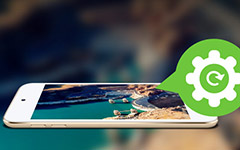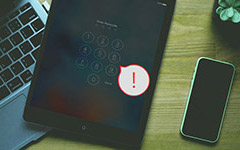Sådan får du iPhone ud af genoprettelsesfunktionen uden datatab
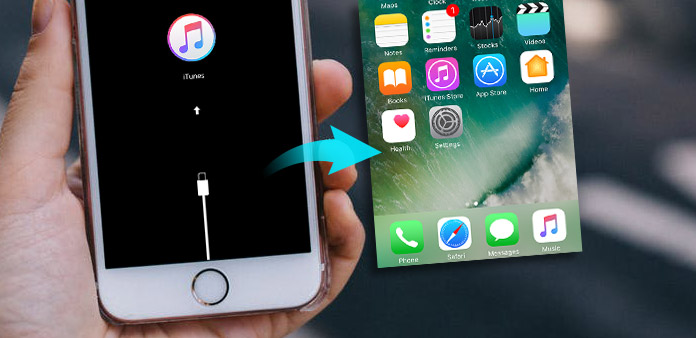
Hvorfor er din iPhone fast i genoprettelsesmodus? Eller hvordan kan du slippe af med iPhone recovery mode, hvis du har nogle nødopgaver at gøre med iPhone? Det vil være et stort tab for forretningsmand at savne et vigtigt telefonopkald bare på grund af iOS-recovery-tilstanden fast. Til at begynde med, giv os besked om årsager til genoprettelsestilstand i iOS først, som du måske har bedre systematiske realiseringer for at få iPhone ud af genoprettelsesfunktionen.
Recovery Mode Årsager: Dybest set er der to grunde, software korruption og hardware skade. Den tidligere opsvingstilstandsårsag betyder de indre OS-problemer, hvilket kan være for svært for iOS at håndtere sig selv. Og sidstnævnte er let at forstå, det er uden for faktorer at tvinge iPhone til at holde sig i genopretningstilstand, som at falde i toilettet, falde ned og slå hårde møbler.
Men da genoprettelsestilstanden ikke altid er skadelig, er der også nogle situationer, du skal sætte en iPhone i gendannelsestilstand. Som at installere en iOS-opdatering, forbinder iTunes og opgraderer beta-versionen, når der er fejl.
Uanset hvad det første er at rette iPhone fast i genoprettelsesmodus. Og followings er gode løsninger for dig at henvise, for at komme ud af iPhone recovery mode i forskellige metoder.
1. Hent og gendan iOS-data via iOS Data Recovery
Tipard iOS Data Recovery kan hjælpe dig med at gendanne slettet eller tabt iOS-datafil blandt iOS-enheder. Selv om du ikke backup noget før, kan de fleste af dine iOS-data spores tilbage med få klik.
Hvad kan Tipard iOS Data Recovery faktisk gøre
Den alsidige iOS Data Recovery understøtter brugere for at gendanne Media Indhold (fotos, videoer, lyd og vedhæftede filer) og tekstindhold (kontakter, meddelelser, kalender, noter, påmindelse, Safari bogmærke, whatsapp, app dokument), som kan få din iPhone ud af gendannelsesfunktion uden tab af data.
1. Gendan slettede data fra alle iOS-serier. I et andet ord understøtter det alle iOS-enheder datagendannelse, inklusive iPhone 7 / 7 plus / 6s / 6s plus / iPad / iPod og osv. Nå er alle de nyeste iOS-versioner medtaget her.
2. Hent tabte data fra iTunes-backupfiler til iOS Apple-enheder. Du kan hente iOS-backupfiler fra iTunes, hvis du har sikkerhedskopieret vigtige data før.
3. Gendan iCloud backup filer og gendan valgte data til iPhone. Denne metode kan spare dig meget tid ved at vælge bestemte filer for at gendanne til iOS.
4. Forhåndsvisning af filer, før du gendanner på iPhone. For at få vist billedfiler bedre, er der også roterende og lydspilfiltre, som du kan bruge.
Hele iOS-datagenoprettelsen er tabsfri, alle dine iPhone-filer og data vil blive genoprettet som originale. Derfor er du bare velkommen til at fastsætte opsvingstilstanden fast.
Sådan genoprettes iOS-enheder direkte
Når din Tipard iOS-gendannelsessoftware er installeret, skal du vælge den relaterede iOS-enhed, du vil finde.
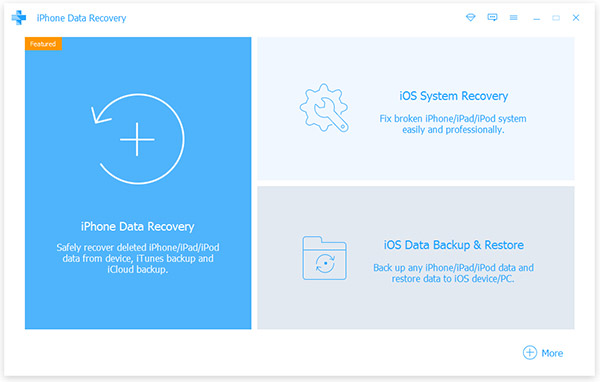
Brug USB-forbindelse for at forbinde din computer med iDevice sammen.

Vælg Start Scan-funktionen øverst for at scanne din fastlåste genoprettelsesfunktion iDevice automatisk.

Du vil se alle dine filer i den højre rude, med miniaturebilleder for at forhåndsvise. Vælg ud filer og klik på Gendan indstilling på hjørnet.
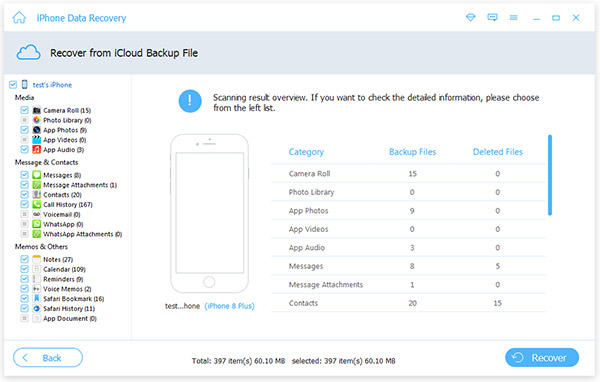
Du kan allerede se alle genoprettede iOS-filer i den lokale mappe. Hvis du har iTunes backup-filer udarbejdet før, er det også nemt at opnå med Tipard med få klik. Bare vend til Gendan fra iTunes-siden, og tryk derefter på Gendan-knappen for at løse gendannelsesmodus med pc eller Mac-computere.
2. Eksisterer genoprettelsesfunktion uden gendannelse af dine iOS-enheder
Nogle mennesker kan hævde, at genoprettelse af iOS-data for at komme ud af genoprettelsesfunktionen ikke er korrekt at dække alle hans eller hendes iDevice-dokumenter. Så er der også en anden måde at reparere genoprettelsestilstand uden gendannelse på iPhone. IOS Recovery Mode Fix-softwaren gør det muligt for brugerne at eksistere iPhone-recovery-tilstand med mulighed for at komme ind i iDvices igen.
Trin 1: Download og installer TinyUmbrella software på pc, og tilslut din iPhone med Mac eller pc-computeren via USB-tilslutning.
Trin 2: Start TinyUmbrella og vent nogle få sekunder for at scanne din faste genoprettelsesfunktion iDevice.
Trin 3: Find alternativet Exist Recovery i øverste højre hjørne. Du kan se meddelelsen, der meddeler, at TinyUmbrellas TSS-server kører varsel.
Det er alt for at få iPhone ud af genoprettelsestilstand uden genoprettelse, af TinyUmbrella. Når genoprettelsesmodusen eksisterede med magt, kan du forsøge at se, om du kan afslutte gendannelsesfunktionen i iPhone eller ej.
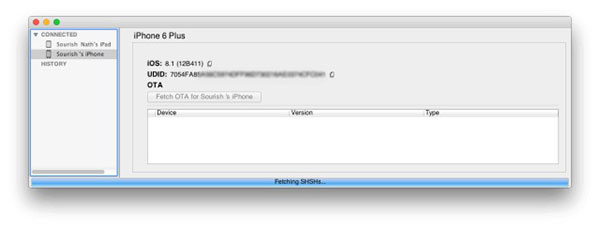
3. Genstart din iPhone og gendan iOS-enheder via iTunes
Og disse to metoder er lidt uslebne, men nogle gange kun nyttige til at løse problemer sammenlignet med over to iOS data recovery og recovery mode exit programmer på pc og Mac computere.
Genstart iPhone for at tvinge genoprettelsesfunktionen afslutte: Træk din iPhone fra computeren, hvis der stadig er USB-kabelforbindelse. Senere skal du trykke på og holde tænd / sluk-knapperne nede i op til 10 sekunder for at se Apple-logoet vises. Efter iPhone-genstart skal du kontrollere, om din iOS iDevice blev normal eller ej.
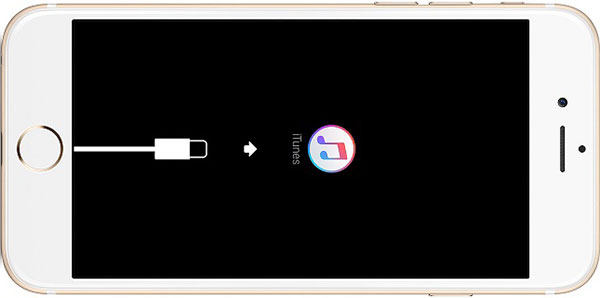
Gendan iPhone med iTunes backup filer: Tilslut iPhone med pc eller Mac via USB-portforbindelse. Og åbn iTunes for at se, at du er den detekterede iPhone øverst til venstre. Vælg OK, når du ser vinduet, der beder dig om Gendan iPhone. Endelig skal du trykke på Gendan og opdater ikonet for at få iPhone ud af genoprettelsesfunktionen med sikring.
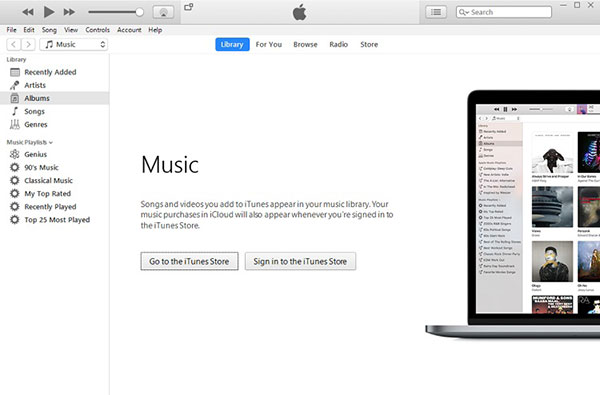
Ovennævnte metoder til at reparere en iPhone, der sidder fast i genoprettelsesfunktionen, er repræsentative. Og du kan vælge hvilken metode der er bedre, så du kan bringe din Apple-enhed tilbage til originaldisplayet uden fortolkningstilstandsfortolkninger.
Sådan får du iPhone ud af genoprettelsesfunktionen uden datatab